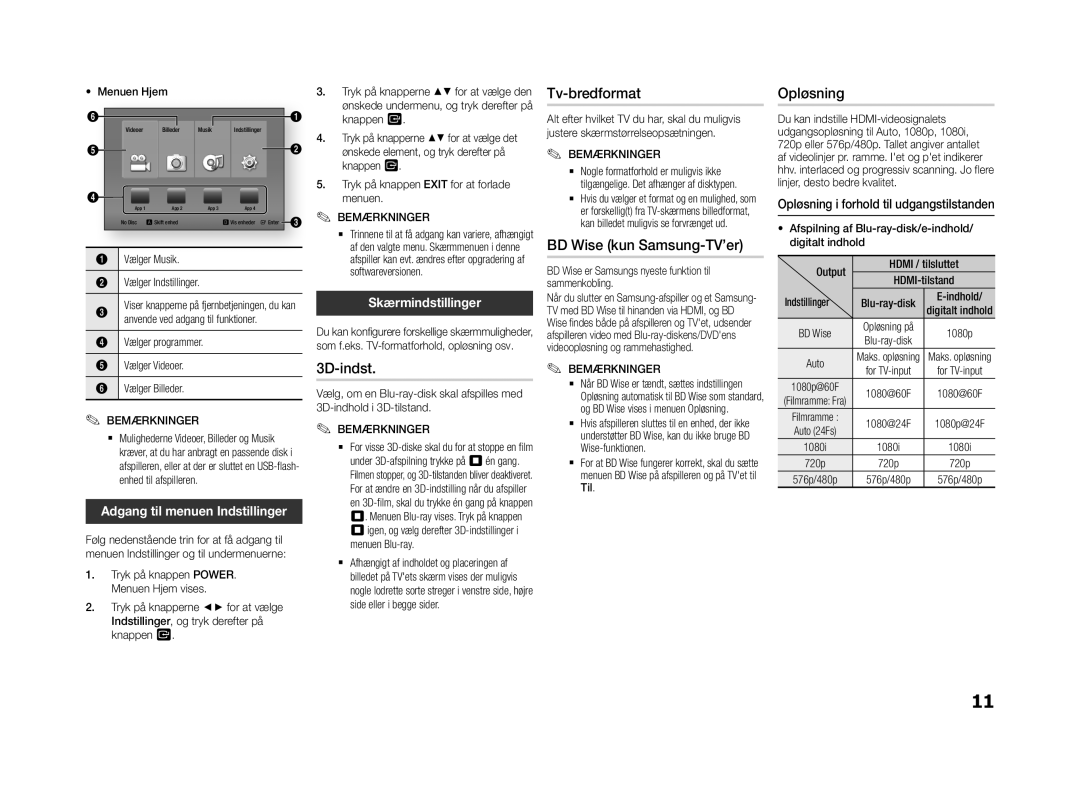• Menuen Hjem |
|
|
| 3. Tryk på knapperne ▲▼ for at vælge den |
| |||||
|
|
|
|
|
|
|
| ønskede undermenu, og tryk derefter på | ||
6 |
|
|
|
|
| 1 |
| knappen s. | Alt efter hvilket TV du har, skal du muligvis | |
|
| Videoer | Billeder | Musik | Indstillinger |
| 4. Tryk på knapperne ▲▼ for at vælge det | justere skærmstørrelseopsætningen. | ||
|
|
|
|
|
|
| ||||
5 |
|
|
|
|
| 2 |
| ønskede element, og tryk derefter på | ✎ | BEMÆRKNINGER |
|
|
|
|
|
|
|
| |||
|
|
|
|
|
|
|
| knappen s. |
| ✎ `` Nogle formatforhold er muligvis ikke |
|
|
|
|
|
|
| 5. Tryk på knappen EXIT for at forlade |
| tilgængelige. Det afhænger af disktypen. | |
4 |
| App 1 | App 2 | App 3 | App 4 |
|
| menuen. |
| `` Hvis du vælger et format og en mulighed, som |
|
|
| ✎ | BEMÆRKNINGER |
| er forskellig(t) fra | ||||
|
| No Disc | a Skift enhed |
| d Vis enheder " Enter | 3 |
| |||
|
|
|
|
|
|
|
| ✎ `` Trinnene til at få adgang kan variere, afhængigt |
| kan billedet muligvis se forvrænget ud. |
|
| Vælger Musik. |
|
|
|
| af den valgte menu. Skærmmenuen i denne | BD Wise (kun | ||
1 |
|
|
|
| afspiller kan evt. ændres efter opgradering af | BD Wise er Samsungs nyeste funktion til | ||||
|
| Vælger Indstillinger. |
|
|
| softwareversionen. | ||||
2 |
|
|
|
| sammenkobling. | |||||
|
| Viser knapperne på fjernbetjeningen, du kan |
| Skærmindstillinger | Når du slutter en | |||||
3 |
| TV med BD Wise til hinanden via HDMI, og BD | ||||||||
|
| anvende ved adgang til funktioner. |
| Du kan konfigurere forskellige skærmmuligheder, | Wise findes både på afspilleren og TV'et, udsender | |||||
|
| Vælger programmer. |
|
| afspilleren video med | |||||
4 |
|
| som f.eks. | videoopløsning og rammehastighed. | ||||||
5 | Vælger Videoer. |
|
|
|
| ✎ | BEMÆRKNINGER | |||
6 | Vælger Billeder. |
|
|
| Vælg, om en |
| ✎ `` Når BD Wise er tændt, sættes indstillingen | |||
|
|
|
|
|
| Opløsning automatisk til BD Wise som standard, | ||||
| BEMÆRKNINGER |
|
|
| og BD Wise vises i menuen Opløsning. | |||||
✎ |
|
| ✎✎ BEMÆRKNINGER |
| `` Hvis afspilleren sluttes til en enhed, der ikke | |||||
| ✎ `` Mulighederne Videoer, Billeder og Musik |
|
| understøtter BD Wise, kan du ikke bruge BD | ||||||
|
| kræver, at du har anbragt en passende disk i |
| `` For visse |
|
| ||||
|
| afspilleren, eller at der er sluttet en |
| under |
| `` For at BD Wise fungerer korrekt, skal du sætte | ||||
|
| enhed til afspilleren. |
|
|
|
| Filmen stopper, og |
| menuen BD Wise på afspilleren og på TV'et til | |
|
|
|
|
|
| For at ændre en |
| Til. | ||
| Adgang til menuen Indstillinger |
|
| en |
|
| ||||
|
|
| 5. Menuen |
|
| |||||
Følg nedenstående trin for at få adgang til |
|
| 5 igen, og vælg derefter |
|
| |||||
|
| menuen |
|
| ||||||
menuen Indstillinger og til undermenuerne: |
|
| `` Afhængigt af indholdet og placeringen af |
|
| |||||
1. Tryk på knappen POWER. |
|
|
|
| ||||||
|
| billedet på TV'ets skærm vises der muligvis |
|
| ||||||
|
| Menuen Hjem vises. |
|
|
| nogle lodrette sorte streger i venstre side, højre |
|
| ||
2. Tryk på knapperne ◄► for at vælge |
|
| side eller i begge sider. |
|
| |||||
|
| Indstillinger, og tryk derefter på |
|
|
|
|
| |||
|
| knappen s. |
|
|
|
|
|
|
| |
Opløsning
Du kan indstille
720p eller 576p/480p. Tallet angiver antallet af videolinjer pr. ramme. I'et og p'et indikerer hhv. interlaced og progressiv scanning. Jo flere linjer, desto bedre kvalitet.
Opløsning i forhold til udgangstilstanden
•Afspilning af
Output | HDMI / tilsluttet | ||
Indstillinger | |||
| Opløsning på | digitalt indhold | |
BD Wise | 1080p | ||
Auto | Maks. opløsning | Maks. opløsning | |
for | for | ||
1080p@60F | |||
1080@60F | 1080@60F | ||
(Filmramme: Fra) | |||
Filmramme : | 1080@24F | 1080p@24F | |
Auto (24Fs) | |||
1080i | 1080i | 1080i | |
720p | 720p | 720p | |
576p/480p | 576p/480p | 576p/480p | |
11